如何把win10系统文件添加到白名单 win10系统文件添加到白名单的方法
更新时间:2024-02-29 13:08:00作者:mei
打开win10系统文件时候总被防火墙判断成危险文件,导致无法正常运行。如果确定这个文件是安全的,我们可以将文件加入到系统的白名单中,这样就就能轻松查看文件了。那么如何把win10系统文件添加到白名单?针对这个问题,一起看看下文操作方法。
具体方法如下:
1、首先,使用鼠标左键点击开始菜单,打开开始菜单之后在其中点击左边的设置选项,进入到设置界面;
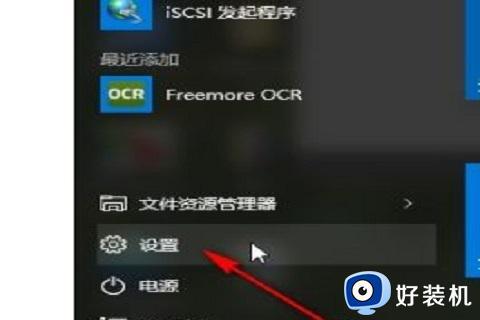
2、然后,在设置界面找到并点击更新和安全选项,在进入到更新和安全设置模块;
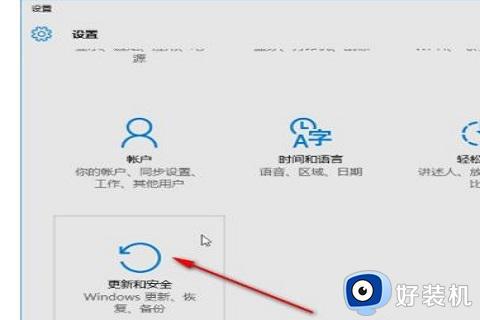
3、在更新和安全设置模块找到左边的Windows Defender选项并点击,在点击之后点击它右边界面的添加排除项;
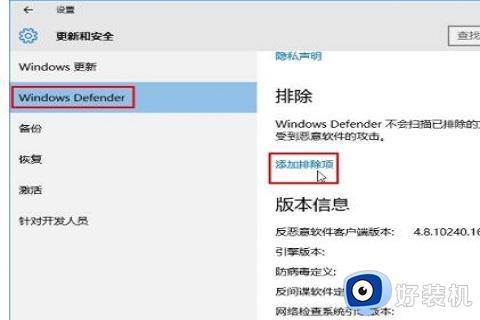
4、在点击添加排除项之后,在出现的界面中选择想要添加的白名单文件类型,有文件和进程,在点击加号准备进行添加;
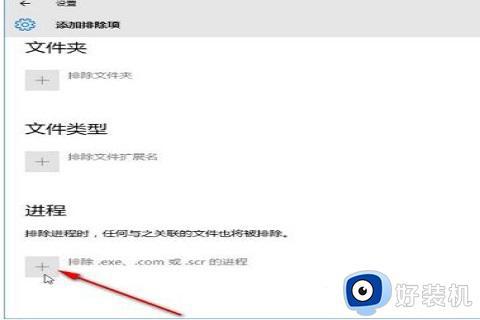
5、在点击加号之后打开一个选择相应文件的界面,在选择好想要排除的文件之后,在点击右下角的排除此文件按钮;

6、最后再成功添加之后在这个添加排除项界面就可以看到,这样下次系统扫描时就会自动排除这个文件不扫描。
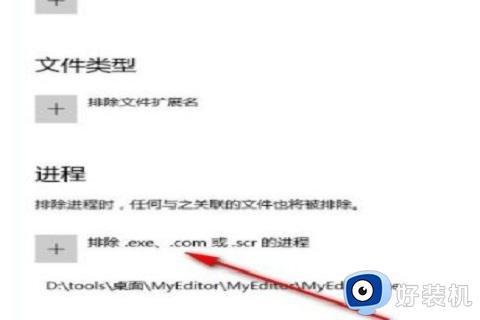
通过以上方法操作之后,成功把win10系统文件添加到白名单,我们再次打开文件就顺利开启运行了。
如何把win10系统文件添加到白名单 win10系统文件添加到白名单的方法相关教程
- win10系统添加白名单方法 win10系统怎样添加白名单
- win10系统Windows Defender如何添加白名单 win10系统中Windows Defender添加白名单的方法
- Win10Defender怎么添加白名单 Win10Defender添加白名单的图文教程
- 如何把win10软件加入白名单 win10把软件放进白名单的操作方法
- win10 白名单设置在哪 win10怎么把软件加入白名单
- win10白名单设置在哪 win10怎样设置白名单
- Win10在哪添加信任文件 Win10添加信任文件的方法介绍
- 如何把win10加密功能添加到右键菜单 win10加密功能添加到右键菜单的方法
- win10安全中心白名单如何移除 win10怎么移除安全中心白名单项目
- windows10如何让我们添加你的账户 给win10系统添加新账户的方法
- win10拼音打字没有预选框怎么办 win10微软拼音打字没有选字框修复方法
- win10你的电脑不能投影到其他屏幕怎么回事 win10电脑提示你的电脑不能投影到其他屏幕如何处理
- win10任务栏没反应怎么办 win10任务栏无响应如何修复
- win10频繁断网重启才能连上怎么回事?win10老是断网需重启如何解决
- win10批量卸载字体的步骤 win10如何批量卸载字体
- win10配置在哪里看 win10配置怎么看
win10教程推荐
- 1 win10亮度调节失效怎么办 win10亮度调节没有反应处理方法
- 2 win10屏幕分辨率被锁定了怎么解除 win10电脑屏幕分辨率被锁定解决方法
- 3 win10怎么看电脑配置和型号 电脑windows10在哪里看配置
- 4 win10内存16g可用8g怎么办 win10内存16g显示只有8g可用完美解决方法
- 5 win10的ipv4怎么设置地址 win10如何设置ipv4地址
- 6 苹果电脑双系统win10启动不了怎么办 苹果双系统进不去win10系统处理方法
- 7 win10更换系统盘如何设置 win10电脑怎么更换系统盘
- 8 win10输入法没了语言栏也消失了怎么回事 win10输入法语言栏不见了如何解决
- 9 win10资源管理器卡死无响应怎么办 win10资源管理器未响应死机处理方法
- 10 win10没有自带游戏怎么办 win10系统自带游戏隐藏了的解决办法
